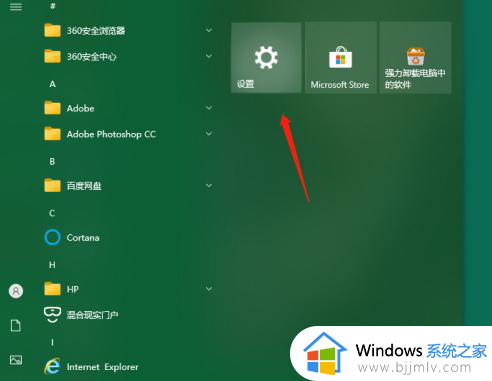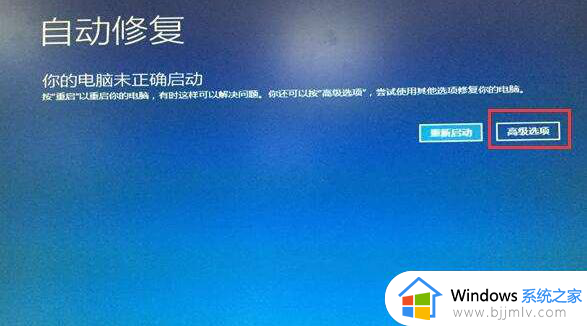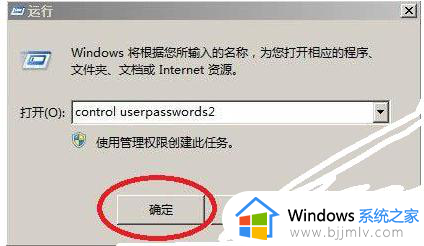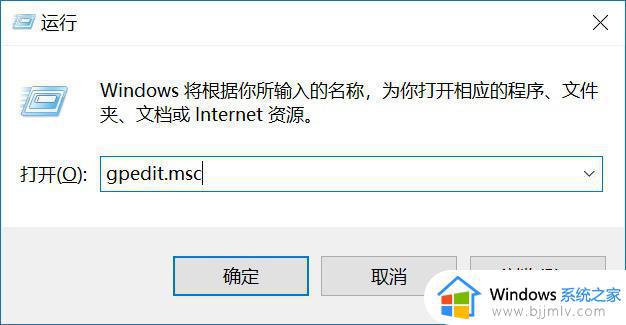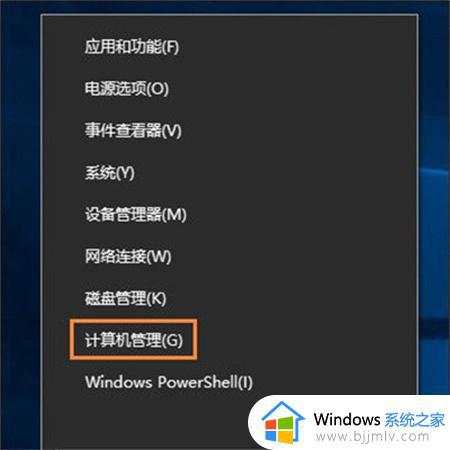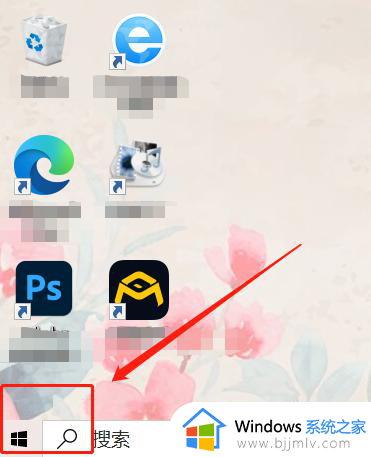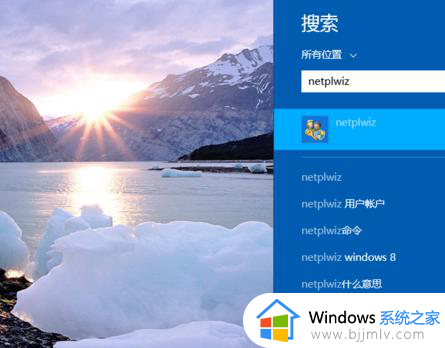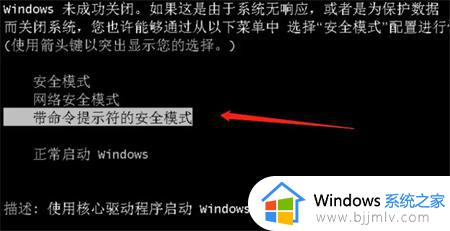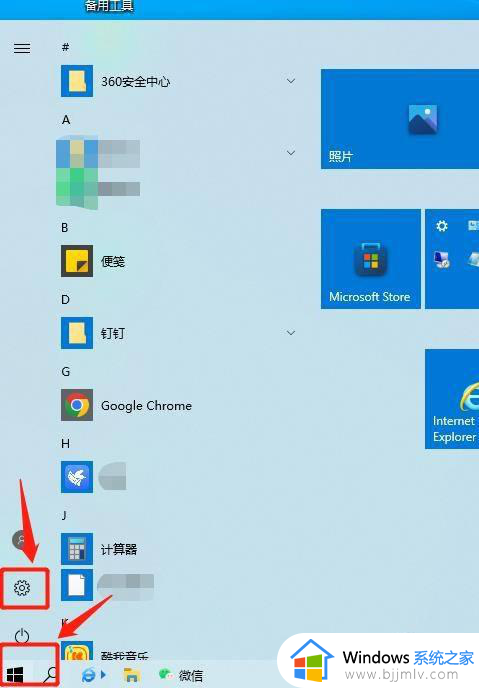怎样解除电脑开机密码 电脑如何解除开机密码
更新时间:2023-12-21 09:25:05作者:runxin
有些用户使用的电脑中由于存放有重要的文件,因此就会通过设置开机密码登录的方式来更好的保护文件的安全,不过每次在启动电脑时都需要登录开机密码,时间一久难免会使得用户觉得很是麻烦,这时有小伙伴就在咨询小编怎样解除电脑开机密码呢?以下就是有关电脑如何解除开机密码,一起来看看吧。
具体方法如下:
pc电脑
1、点击电脑设置上的帐户选项。
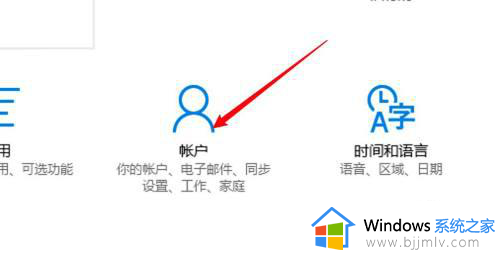
2、点击窗口左边的登录选项。
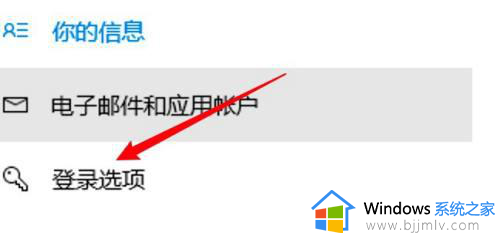
3、点击密码选项下的更改按钮。
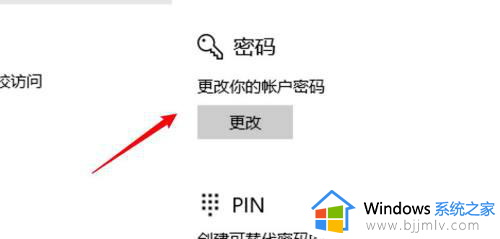
4、在页面密码框里输入当前密码。
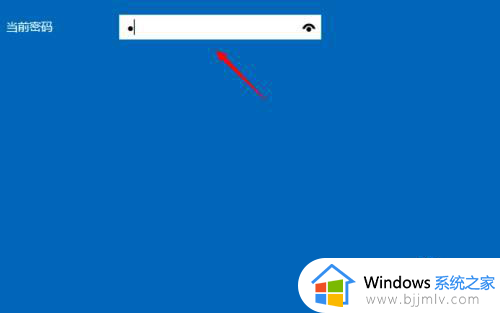
5、不要输入任何密码,点击下一步即可。
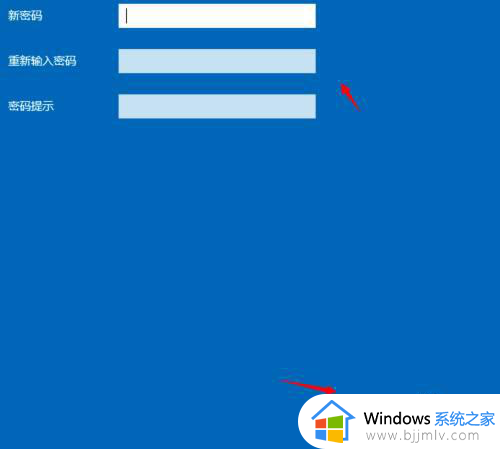
mac电脑
1、点击系统偏好设置页面上的用户与群组选项。
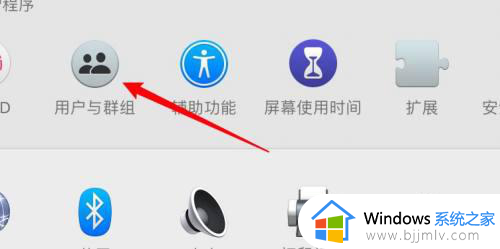
2、点击页面右边的更改密码按钮。
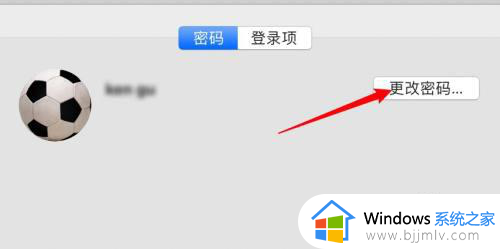
3、输入旧密码,在新密码里留空,点击更改密码的按钮即可。
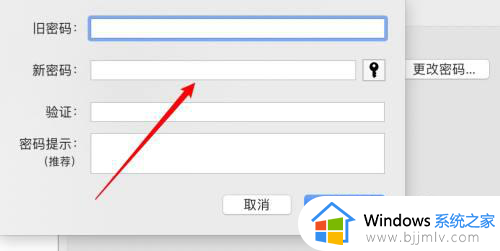
以上就是小编给大家讲解的电脑如何解除开机密码的所有步骤了,还有不清楚的用户就可以参考一下小编的步骤进行操作,希望本文能够对大家有所帮助。